易捷通触摸屏收款机使用说明书XXXX0310
触摸收银机操作方法
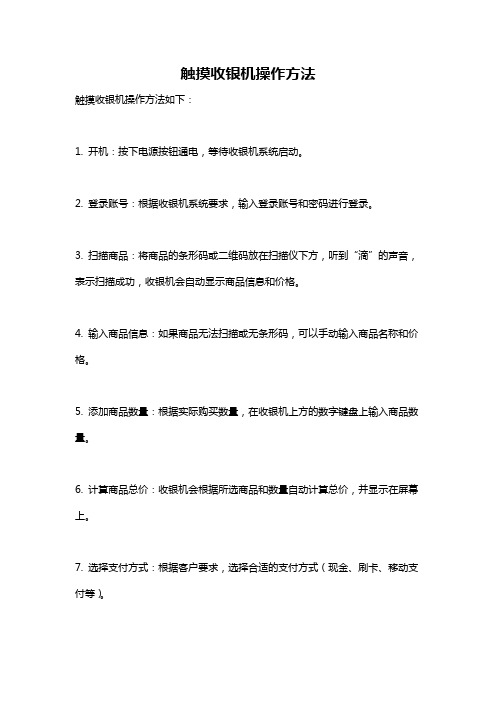
触摸收银机操作方法
触摸收银机操作方法如下:
1. 开机:按下电源按钮通电,等待收银机系统启动。
2. 登录账号:根据收银机系统要求,输入登录账号和密码进行登录。
3. 扫描商品:将商品的条形码或二维码放在扫描仪下方,听到“滴”的声音,表示扫描成功,收银机会自动显示商品信息和价格。
4. 输入商品信息:如果商品无法扫描或无条形码,可以手动输入商品名称和价格。
5. 添加商品数量:根据实际购买数量,在收银机上方的数字键盘上输入商品数量。
6. 计算商品总价:收银机会根据所选商品和数量自动计算总价,并显示在屏幕上。
7. 选择支付方式:根据客户要求,选择合适的支付方式(现金、刷卡、移动支付等)。
8. 输入金额:根据客户支付的金额,在屏幕上方的数字键盘上输入相应的金额。
9. 找零:收银机会计算出应找回客户的零钱,并显示在屏幕上。
10. 打印小票:完成交易后,可以选择打印小票,以便客户核对购买商品。
11. 打印日结报表:在一天结束后,可以打印日结报表,记录当天的销售情况和收银机现金余额。
12. 关机:完成当天的收银工作后,按下电源按钮关机。
注意:不同品牌和型号的触摸收银机操作方法可能有所不同,请根据具体的收银机型号和说明书进行操作。
收款机器操作方法

收款机器操作方法收款机是一种用于接受付款并处理交易的设备,它在零售、餐饮、超市和其他商业场所被广泛应用。
以下是关于收款机的操作方法的详细说明:1. 打开收款机按下电源按钮,等待几秒钟直到收款机的显示屏上出现菜单界面。
有些收款机可能需要输入商家的登录密码。
2. 选择交易类型根据需求选择交易类型:例如销售、退货、查询库存等。
3. 扫描商品条码将商品条码对准收款机上的扫描仪,听到“滴”的声音后,表示扫描成功。
如果商品没有条码,可以手动输入其价格。
4. 输入商品信息在显示屏上出现商品名称和价格后,确认无误后,按下“确认”按钮。
5. 选择支付方式根据顾客的支付方式,选择合适的选项:例如现金、银行卡、支付宝、微信支付等。
6. 处理支付根据支付方式的不同,进行相应的操作:- 如果是现金支付,将顾客给出的现金放入收款机中,收款机会自动计算找零。
- 如果是银行卡支付,插入或刷卡,根据指示输入密码并等待验证。
- 如果是移动支付(支付宝、微信支付),扫描顾客手机上的支付二维码。
7. 打印小票在交易完成后,收款机会自动打印一张小票,其中包含交易金额、商品信息以及付款方式。
8. 结算和报告每天结束营业时,收款机可以生成结算和报告,包括每个交易类型的数量和金额,可以帮助商家进行账目核对和分析。
9. 日常维护每天开始营业前,检查收款机的纸张和墨水,确保正常工作。
定期擦拭屏幕和机身,保持干净。
10. 故障排除如果收款机出现故障,可以尝试以下方法进行解决:- 重启收款机。
- 检查电源线和连接线是否正常连接。
- 查看操作手册或联系收款机供应商寻求帮助。
需要注意的是,不同型号和品牌的收款机可能有细微的操作差异,因此在使用新的收款机之前,最好仔细阅读操作手册,并进行系统培训。
同时,商家也可以根据自己的实际需求,在商家设置菜单界面中进行一些定制和设置,以满足特定的业务要求。
触屏收银机的使用流程

触屏收银机的使用流程1. 硬件准备•收银机主机•触摸屏显示器•打印机•扫码枪•电源线•数据线•收银机钱箱2. 连接设备1.将触摸屏显示器与主机连接,插入数据线和电源线。
2.将打印机与主机连接,插入数据线和电源线。
3.将扫码枪与主机连接,插入数据线。
3. 开机启动1.将主机与电源插座连接。
2.按下主机的电源按钮,等待主机启动。
3.触摸屏显示器上会显示操作系统界面,等待系统加载完成。
4. 登录收银系统1.点击触摸屏上的收银系统图标。
2.在登录界面上输入用户名和密码。
3.点击登录按钮进入收银系统。
5. 创建新订单1.在系统的主界面上找到新订单按钮。
2.点击新订单按钮,进入订单创建界面。
3.输入客户姓名、电话等信息。
4.添加购买商品,可以通过搜索或扫码的方式添加商品。
5.设置商品数量和价格。
6.确认订单信息无误后点击确认按钮。
6. 支付方式选择1.在订单页面上找到支付方式选项。
2.点击支付方式选项,系统会显示可选的支付方式。
3.选择合适的支付方式,例如现金、刷卡、支付宝、微信支付等。
4.输入付款金额。
7. 完成支付1.点击支付按钮,系统会根据选择的支付方式进行支付操作。
2.若选择的是现金支付,系统会打开钱箱,提示操作人员取出应找的零钱。
3.若选择的是刷卡支付,系统会提示操作人员插入刷卡器,并按照提示输入密码。
4.若选择的是扫码支付,系统会打开扫码枪,让顾客扫码支付。
8. 打印小票1.在支付成功的界面上找到打印小票按钮。
2.点击打印小票按钮,系统会将订单详情打印出来。
3.操作人员将打印好的小票递交给顾客。
9. 清空订单1.在订单完成打印后,返回至订单列表页面。
2.找到清空订单按钮。
3.点击清空订单按钮,系统会将已完成的订单从列表中移除。
10. 关机1.在系统主界面上找到关机按钮。
2.点击关机按钮,系统会进入关机程序。
3.等待系统完全关机后,断开主机与电源插座的连接。
以上就是触屏收银机的使用流程,从硬件准备到关机,每个步骤都需要按照顺序进行操作,以确保收银机能够正常运行。
易捷通E615触摸式收款机产品说明书

易捷通E615触摸式收款机产品说明及介绍
详细介绍
产品概况:
易捷通E615触摸式收款机,一面是15寸高灵敏度触摸屏,另一面可选VFD客显或12-15寸液晶屏,点菜、收银、促销信息展示皆不在话下。
适用范围
连锁快餐、中西餐、咖啡奶茶、咖啡店、蛋糕店
产品介绍
高灵敏度触控模块
采用5线电阻触摸屏,高达3500万次的点击寿命,配备精确多点校准程序,为您提供精准流畅的触控操作体验。
内置读卡设备
可选配磁条卡、ID卡读取设备,无论是收银员还是会员的身份识别管理都特别快捷。
由设计师精心打造的磁卡模块和整体机风格完美融合,浑然一体。
特有的防盗设计
E615主机底部特别设计了两个防盗锁孔,可配合安装防盗线锁,在复杂的营业环境中确保设备的安全。
POS专用工控主板
采用高品质POS专用工控主板,6层电路板设计,用料上乘,选用封闭式电感干扰更小,全固态电容寿命更长。
电源适配器
采用小巧的外置电源设计,做工精细,自带LED电源灯,清晰展示设备工作状态。
操作环境
工作环境温度 0~40℃
工作环境湿度 20-80%。
收款机使用说明书

序号输入:2位数字,可运用数字输入操作进行输入.
收款员暗码:4位数字,可运用数字输入操作进行输入,也可使用条形码阅读器进行读取;该属性是区分收款员的独一标记,在发卖状态时选择收款员的钥匙.
收款员名称:10个字符/5个汉字,运用名称输入操作进行输入.
4)输入“时/分/秒〞,按“小计〞确认,返回编程初始状态.
例如:输入08:08:08
那么按“0”+“8”+“0”+“8”+“0”+“8”+“小计〞
显示屏显示当前ቤተ መጻሕፍቲ ባይዱ期.
如右图:
注:输入“年/月/日时/分/秒〞必需满足以下条件:
1)日期必需大于:2000/01/01 00/00/00.
2)日期必需小于:2099/12/3123:59:59.
编程步调如下:
1)按“上翻〞或“下翻〞键把光标移到“P03”+“小计〞,进入收款员编程.
如右图:
2) 显示屏显示“序号输入〞设置,如右图:
3)输入序号,按“小计〞确认,进入“收款员暗码〞设置.
4) 显示屏显示“收款员暗码〞设置.如右图:
5)输入暗码,按“小计〞确认,进入“收款员01名称〞设置.
如右图:
6)重复2〕、3〕4〕,直到7行收据编程完毕.
7)按“现金〞键退出收据编程状态或按“打印〞键那么可打印收据编程数据.
编程
收款员编程是对收款员的暗码和名称进行设置,每位收款员都有自已独一的暗码,收款机可按照暗码来区分不同的收款员,设置收款员暗码后每次开机必需输入收款员序号跟暗码然后按“收款员〞键才能进入发卖.
4〕 在输入数据时,按“退格〞那么相当于打消最后一位数的输入.
触摸屏前台收银简易操作手册

开台客人前来就餐时,由服务员引领客人到空台。
客人入座后,前台操作员执行“开台” 操作,录入开台的相关信息。
选择客人入坐的桌位,单击工具栏上的“开台”按钮,或者直接双击此桌位打开“开台操作”窗体(如下图所示)注:如果想同时开多个台,可以点击更多台位。
开台后该桌将作为主桌,这几个桌位的账单在此桌位上。
所需信息录入完成后,单击“确定”按钮,开台成功,相应的餐桌图标由“空台”标记变为“在用”标记。
如果单击“点菜”按钮,则直接进入点菜界面。
●点菜选择客人入座的台房,单击“点菜”按钮,进入“点菜操作”界面(如图所示)。
点菜时把客人所点菜品录入系统。
点完菜品后单击“下单”,所点的菜品就会传到后厨打印机,打印机打印出所点的菜品,厨师开始做菜。
●结算顾客吃完饭后要结账,就可以选中相应的桌位结算了。
营业员先选中要结账的桌位,点击前台主界面的“结算”按钮,将弹出结算窗口,在结算窗口输入客户付款的金额后单击界面左下角的“埋单”按钮后,此单交易结束。
●转台如果客人点餐后要换桌,则操作员可以先选中要换桌的桌位,然后单击工具栏里的“转台”按钮,转台操作窗体会弹出,在窗体中的“可转入台列表”中选择要转入的桌号后单击“确定”按钮,成功后,新转的桌位上变为“在用”标记,原桌位变为“空台”标记。
打印营业日报如果要打印营业报表,操作员可以在触摸屏前台收银主界面工具栏单击“其他”---“管理”---“查询”--- “营业日报”---然后单击“打印”,当前营业日报便会从前台小票打印机打印出来。
按时间打印收银情况统计表/消费情况统计表如果营业员要按小时打印报表,操作员可以在触摸屏前台收银主界面工具栏单击“其他”---“管理”---“查询”---然后单击“收银查询”/“消费查询”,操作员单击“选择时间”按钮后系统会弹出一个查询时间范围的对话框,操作员输入要打印报表的开始时间和结束时间后单击“确认”按钮,然后单击“打印”就可以打印出此时间段内的收银情况/消费情况报表。
易捷通触摸屏收款机使用说明书XXX0310
易捷通触摸屏收款机使用说明书XXX0310专门感谢您选用易捷通触摸屏系列产品,本手册适用于易捷通生产的部份触摸屏产品。
在安装和使用产品之前,请您详细阅读本手册,以便您对它的性能有深入的了解。
请储存好此手册,今后假如您遇到使用问题时以便参考。
本公司为改进产品,将尽可能采纳新技术、新元器件。
因此本公司有权更换而不另行通知。
本手册所描述的特性、功能和操作也许与本公司在各地所销售机器的性能并不完全一致,有些情形下,图片只是设备原型,在使用本手册前,应向本公司或经销商询问当前适用的资料。
本手册只适用于在中国境内使用的易捷通部分触摸屏。
本手册包括截止到该手册印刷时的最新信息。
本公司全权负责该手册的修订与说明,并保留该手册印刷后更换产品而不另行通知的权益。
本手册中部分示意图,仅供参考,若图片与实物不符,请以实物为准。
本设备必须由售后服务人员或经销商进行安装。
关于未经授权对本设备的更换、不按规定替换连接设备及电缆所造成的一切后果,本公司不负任何责任。
本手册最终说明权归深圳市易捷通科技所有2020年3月目录一、安全使用注意事项---------------------------------------------------3二、初始安装---------------------------------------------------------------4三、触摸屏外型--------------------------------------------------------5-7四、产品说明(1)、液晶品牌和型号以及技术参数的说明----------------- 7 (2)、触摸屏型号以及技术参数的说明------------------------8 (3)、主板接口图一--------------------------------------------9-10 (4)、主板接口图二-------------------------------------- --------11 五、双屏系统设置(1)、BIOS双屏显示设置-----------------------------------12-14 (2)、 WindowsXP系统双屏显示设置---------------------14-18 六、软件操作指南(1)、触摸屏驱动安装--------------------------------------19-24 (2)、触摸设置及应用---------------------------------------25-27七、常见问题-------------------------------------------------------------28八、保修条款--------------------------------------------------- ---------29安全使用注意事项1、选择平坦且无振动的台面放置收款机;2、收款机的位置应选在幸免阳光直射、温度变化不大、远离水源及灰尘较少的地点;3、请保持收款机远离强电磁场;4、幸免堵塞或覆盖通风口,幸免将任何物品塞入或掉入机器内。
收款机说明书
符号输入:(用符号输入法进行符号输入)可用“上翻”或“下翻”查找确定符号输入用1~4来实现.
如右图:
2.
日期/时间编程是设置收款机内部的系统时钟,用于销售及报表的统计和打印.
日期/时间具有2种属性:
日期(年/月/日):8位数字,运用数字输入操作进行输入.
时间(时/分/秒):6位数字,运用数字输入操作进行输入.
序号输入:2位数字,可运用数字输入操作进行输入.
营业员名称:10个字符/5个汉字,运用名称输入操作进行输入.
编程步骤如下:
1)按“上翻”或“下翻”键把光标移到“P02.
如右图:
2)移动光标到“P02”+“小计”,则进入收据项01编程的打印模式.
显示屏显示第一行“收据项“01”打印模式.
如右图:
3)输入打印模式,按“小计”确认,则进入“第一行”名称编程.
4) 显示屏显示第一行“收据项01”名称.
如右图:
5)输入名称,按“小计”确认,则进入“第二行打印模式”.
3.
1)将控制锁拨到“编程”档位.
2)按“上翻”或“下翻”把光标移到“P00”+“小计”键,进入日期/时间.
3)编程操作(参考日期编程操作).
4)输入“年/月/日”,按“小计”确认输入.
5)输入“时:分:秒”,按“小计”确认输入.
6)按“现金”键,退回编程初始状态.
4.
1)将控制锁拨到“锁机”档位.
2.基本配置为36个部类,能进行用户自定义键盘.
3.可定义20个套餐销售项.
4.可统计打印17种报表,能根据用户权限进行相应的处理,并且用户可设置将其中部分报表汇总同时打印.
5.可对销售商品进行毛利计算,打印毛利报表.
触摸屏收款机说明书
目录
第 1 章 第四代嵌入式触摸屏收款机简介 ............................................................................................................... 1 1.1 基本技术参数 .............................................................................................................................................. 1 1.2 主要特点 ...................................................................................................................................................... 1 1.3 主要性能 ...................................................................................................................................................... 1 1.4 机器使用流程图 .......................................................................................................................................... 2
第 2 章 后台管理 ..................
易捷通触摸屏收款机使用说明书XXXX0310
易捷通触摸屏收款机使用说明书XXXX0310前言非常感谢您选用易捷通触摸屏系列产品,本手册适用于易捷通生产的部份触摸屏产品。
在安装和使用产品之前,请您详细阅读本手册,以便您对它的性能有深入的了解。
请保存好此手册,将来如果您遇到使用问题时以便参考。
本公司为改进产品,将尽可能采用新技术、新元器件。
因此本公司有权更改而不另行通知。
本手册所描述的特性、功能和操作也许与本公司在各地所销售机器的性能并不完全一致,有些情况下,图片只是设备原型,在使用本手册前,应向本公司或经销商询问当前适用的资料。
本手册只适用于在中国境内使用的易捷通部分触摸屏。
本手册包括截止到该手册印刷时的最新信息。
本公司全权负责该手册的修订与说明,并保留该手册印刷后更改产品而不另行通知的权利。
本手册中部分示意图,仅供参考,若图片与实物不符,请以实物为准。
本设备必须由售后服务人员或经销商进行安装。
对于未经授权对本设备的更改、不按规定替换连接设备及电缆- 1 -所造成的一切后果,本公司不负任何责任。
本手册最终解释权归深圳市易捷通科技有限公司所有2013年3月目录一、安全使用注意事项---------------------------------------------------3二、初始安装---------------------------------------------------------------4三、触摸屏外型--------------------------------------------------------5-7四、产品说明- 2 -(1)、液晶品牌和型号以及技术参数的说明----------------- 7(2)、触摸屏型号以及技术参数的说明------------------------8(3)、主板接口图一--------------------------------------------9 -10(4)、主板接口图二----------------------------------------------11五、双屏系统设置(1)、BIOS双屏显示设置-----------------------------------12-14(2)、 WindowsXP系统双屏显示设置---------------------14-18六、软件操作指南(1)、触摸屏驱动安装--------------------------------------19-24 (2)、触摸设置及应用---------------------------------------25-27 七、常见问题- 3 --------------------------------------------------------------28八、保修条款--------------------------------------------------- ---------29安全使用注意事项1、选择平整且无振动的台面放置收款机;2、收款机的位置应选在避免阳光直射、温度变化不大、远离水源及灰尘较少的地方;3、请保持收款机远离强电磁场;4、避免阻塞或覆盖通风口,避免将任何物品塞入或掉入机器内。
- 1、下载文档前请自行甄别文档内容的完整性,平台不提供额外的编辑、内容补充、找答案等附加服务。
- 2、"仅部分预览"的文档,不可在线预览部分如存在完整性等问题,可反馈申请退款(可完整预览的文档不适用该条件!)。
- 3、如文档侵犯您的权益,请联系客服反馈,我们会尽快为您处理(人工客服工作时间:9:00-18:30)。
前言非常感谢您选用易捷通触摸屏系列产品,本手册适用于易捷通生产的部份触摸屏产品。
在安装和使用产品之前,请您详细阅读本手册,以便您对它的性能有深入的了解。
请保存好此手册,将来如果您遇到使用问题时以便参考。
本公司为改进产品,将尽可能采用新技术、新元器件。
因此本公司有权更改而不另行通知。
本手册所描述的特性、功能和操作也许与本公司在各地所销售机器的性能并不完全一致,有些情况下,图片只是设备原型,在使用本手册前,应向本公司或经销商询问当前适用的资料。
本手册只适用于在中国境内使用的易捷通部分触摸屏。
本手册包括截止到该手册印刷时的最新信息。
本公司全权负责该手册的修订与说明,并保留该手册印刷后更改产品而不另行通知的权利。
本手册中部分示意图,仅供参考,若图片与实物不符,请以实物为准。
本设备必须由售后服务人员或经销商进行安装。
对于未经授权对本设备的更改、不按规定替换连接设备及电缆所造成的一切后果,本公司不负任何责任。
本手册最终解释权归深圳市易捷通科技有限公司所有2013年3月目录一、安全使用注意事项---------------------------------------------------3二、初始安装---------------------------------------------------------------4三、触摸屏外型--------------------------------------------------------5-7四、产品说明(1)、液晶品牌和型号以及技术参数的说明----------------- 7 (2)、触摸屏型号以及技术参数的说明------------------------8 (3)、主板接口图一--------------------------------------------9-10 (4)、主板接口图二-------------------------------------- --------11 五、双屏系统设置(1)、BIOS双屏显示设置-----------------------------------12-14 (2)、 WindowsXP系统双屏显示设置---------------------14-18 六、软件操作指南(1)、触摸屏驱动安装--------------------------------------19-24 (2)、触摸设置及应用---------------------------------------25-27七、常见问题-------------------------------------------------------------28八、保修条款--------------------------------------------------- ---------29安全使用注意事项1、选择平整且无振动的台面放置收款机;2、收款机的位置应选在避免阳光直射、温度变化不大、远离水源及灰尘较少的地方;3、请保持收款机远离强电磁场;4、避免阻塞或覆盖通风口,避免将任何物品塞入或掉入机器内。
以防引起电击或火灾;5、在电网质量较差的地区或商店,应当配备稳压电源给收款机单独供电;6、本产品使用标准的两极带接地墙壁电源插座,不能随意改动。
应确认插座的电压是否与本机铭牌所标电压相符;7、请确保将电源插头的接地插脚插入电源插座或配电盘的接地插孔,并确保接地插孔真正接地。
如果接地不良或不接地,将会导致电击、火灾或损坏设备;8、收款机最好不要与其它大功率的频繁启动的电器共用一个插座,电源插座也应设在离收款机较近且易插拔处,以便紧急情况时能最快切断电源;9、如果在冒烟,出现异味或怪声等异常情况下持续使用本产品的话,可能会引起火灾或触电的危险。
应马上关掉电源,将电源线从插座拔出,并立即通知公司特约代理或经销商处理;10、本设备各种电缆线的连接应确保在断电的情况下进行,一定要把固定螺钉紧好。
严禁带电拔插电缆线;11、清洁收款机时,请不要使用潮湿的抹布或化学制品擦拭机身,如:汽油、稀释剂等;12、当收款机出现故障时,应立即切断电源,停止使用,请勿私自拆开或维修,应及时与收款机代理商联系;13、本产品为A级产品,在生活环境中该产品可能会造成无线电干扰,在这种情况下,可能需要用户对其干扰采取确实可行的措施;14、主板电池更换后请勿随意丢弃(如果更换电池不当,可能会引起爆炸或者严重损害,必须用相同的或者是制造商推荐的同类电池更换)。
15、主机上接客显的接口为带电(12V)串口,请勿接其它设备,以免损坏。
《警告》:对于不遵守以上事项,以及无资格维修人员或使用了非本公司提供和指定的维修配件进行维修所造成的一切后果,本公司不承担任何责任。
二、初始安装1、拆箱收到机器后应立即拆箱检查,若有破损应立即向运输公司索赔并向厂家报告。
拆箱后还应检查备件是否齐全。
2、安装前准备检查外壳是否整洁,标牌、标志、标签是否正确。
工作环境检查:由于收款机属于精密设备,使用前应检查周围工作环境是否符合收款机技术规格,如有不符请千万不要使用收款机!3、主要持术规格电源电压:220V AC ±15%功率:45W ±15%频率:50Hz温度工作:0℃~40℃存储:-20℃~+55℃相对湿度20%~90%(40℃)4、使用前准备1、摆放机器时请注意连接线的走线,确保每一根线都整齐通顺。
2、接通电源(注意:一定要保证电源接地良好)。
3、系统安装(收款机在出厂前只带有DOS操作系统,请客户在使用前安装正版Windows操作系统)。
4、执行一些普通销售操作,并检查显示器、触摸屏等外设工作是否正常。
三、触摸屏外型1、15寸五线电阻屏2、主机开关及指示灯3、磁卡阅读器4、USB 转接卡(门盖)K515123414231 52 3E615-121、15寸五线电阻屏2、主机开关、指示灯、USB3、USB(可接磁卡阅读器)4、客显5、12.1寸液晶显示器12 3ETOUCH7151、15寸五线电阻屏2、主机开关及指示3、外置USB (可装磁卡、ID 读卡器)4、15.1寸液晶屏(可加触摸屏)5、无线网卡四、产品说明(1) 液晶技术参数的说明;尺寸326mm x 252mm可视面积 304mm x 228mm (4:3) 分辨率 1024 x 768 标准刷新率 60Hz点距 0.297mm x 0.297mm 分辨率 4096 x 4096 色彩 16M 响应时间 16ms2 15 3 4ETOUCH815(2)触摸屏技术参数的说明;(3)主板接口图一(K515系列)(4)主板接口图二(615系列)五、双屏系统设置一、BIOS双屏显示设置1、K515系列BIOS设置确认开机前先接好键盘打开POS机电源开关,进入开机画面时,按下键盘的“Delete”键,进入BIOS设置界面,用键盘上“↑↓←→”光标键盘选择,选择第三项“Advanced Chipset Features”,如下图选择“North Bridge”按回车键进入。
如下图选择“Video Funcyion configuration”按回车键进入。
如下图\“LVDS Channel Select”(显示屏种类)右边选择“Single 24Bit LVDS”“Boot Display”(开机显示)右边选择“CRT+LVDS”“LVDS Panel Type”(LVDS面板分辨率)右边选择“1024x768”最后按F10保存设置,按回车键重启。
2、E615系列BIOS设置确认开机前先接好键盘打开POS机电源开关,进入开机画面时,按下键盘的“Delete”键,进入BIOS设置界面,用键盘上“↑↓←→”光标键盘选择,选择第三项“Advanced Chipset Features”,如下图按回车键进入。
如下图“LVDS”(打开LVDS)右边选择“Enabled”“Boot Display”(开机显示)右边选择“CRT+LVDS”“LVDS Panel Type”(LVDS面板分辨率)右边选择“1024x768”“18/24 BIT Select”(显示屏种类) 右边选择“24 BIT”最后按F10保存设置,按回车键重启。
二、WindowsXP系统双屏显示设置在进行双屏显示设置之前,请确保副屏液晶显示器的电源线,VGA数据线和音频线与主机连接正确。
下面进行双屏设置1.进入系统后,在触摸屏TouchKit软件里进行“自动右键单击”设置设置选项内,进入下面的“其他功能”选项勾选“启动自动右键单击功能”最后确定保存2.用随机配送的触摸笔点击系统桌面空白处,轻轻按住不动约2秒,弹出点击“图形属性”选项,出现双屏设置界面:确定连接好副屏之后,软件界面会有“多屏显示”的选项;如果没有连接副屏,则不会出现此选项。
3.多屏显示下有三个选项成对式:使主屏和副屏显示的画面同步,当在15寸触摸屏上进行各项操作时,12.1副屏也会显示相应的操作画面。
如果需要达到双屏显示的效果,勾选“成对式”选项就可以了。
点击确定即可②扩展的桌面:此选项使12.1副屏成为15寸触摸屏的扩展桌面,两屏显示的内容不相同。
③英特尔(R)双显示复制六、软件操作指南一、触摸屏驱动安装1.在电脑中打开随机配送的光碟,进入“触摸驱动”目录下的“Drivet”。
2.这里是不同版本windows的文件,选择对应系统目录。
以最常见的windowsXP为例:3.双击Setup.exe4.进入软件安装欢迎界面,点击Next Install PS/2 interface driver 前面不需要勾选四点校正功能设置“系统每次启动进行校正”“下一次系统启动进行校正”“系统启动时不需要校正”.选择None上图选好点击Next之后,会出现下图对话框“If you are trying to install the USB touch device,please make sure that your touch monitor or touch controller’s USB cable is plugged into the computer now.Please close the “Found New Hardware Wizard”dialog when it pop-up.”“如果你确定安装此USB触摸驱动,请确认你的触摸显示器或者触摸控制器接线与电脑接通。
当弹出“找到新的硬件向导”对话框时,请关闭。
”确定之后,点击Next安装程序为触摸驱动选择安装的文件夹Browse…浏览可以安装在哪个目录之下框内键入触摸驱动的名字。
